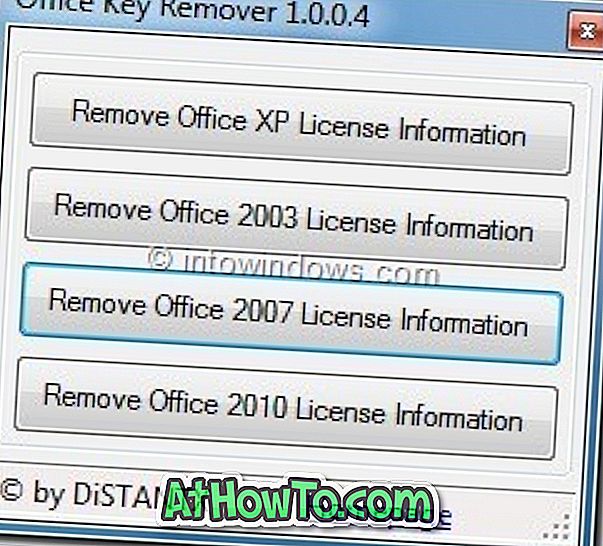Desktopthema is een coole functie geïntroduceerd met Windows 7. Tal van externe en ook officiële thema's rond voor Windows OS. In feite heeft de officiële Windows-personalisatiegalerij meer dan 300 prachtige bureaubladthema's voor Windows 7, Windows 8 en Windows 10.
Zoals u waarschijnlijk weet, bevat een bureaubladthema meestal twee of meer afbeeldingen. In Windows 8.1 en Windows 7 konden we na het installeren en toepassen van een bureaubladthema afzonderlijke achtergronden kiezen die deel uitmaken van het huidige thema. Dat wil zeggen dat in oudere versies van Windows OS het selecteren van een enkele achtergrond uit een thema vrij eenvoudig en ongecompliceerd was.
Microsoft heeft het klassieke personalisatievenster gedeeltelijk uit Windows 10 verwijderd. Hoewel het personalisatievenster ook in Windows 10 aanwezig is, zijn veel van de functies ervan verwijderd.
In Windows 10 is het kiezen van afzonderlijke afbeeldingen in een thema vrij moeilijk. Als het momenteel actieve bureaubladthema bijvoorbeeld 10 afbeeldingen bevat maar u vindt er maar 5, is er geen eenvoudige optie om alleen die 5 foto's te selecteren. Kortom, Windows 10 gebruikt automatisch alle afbeeldingen voor bureaubladachtergrond, zelfs als u alleen geïnteresseerd bent in een aantal foto's.

Als u het klassieke personalisatievenster opent en op de achtergrondachtergrondlink klikt, wordt het achtergrondgedeelte van de app Instellingen geopend in plaats van het klassieke venster Choose your desktop background. En ja, de klassieker Choose your desktop background bestaat in Windows 10.
Gebruik afbeeldingen die u leuk vindt in een bureaubladthema in Windows 10
Gebruikers die afzonderlijke achtergronden in het huidige bureaubladthema willen kiezen, kunnen de onderstaande aanwijzingen gebruiken om alleen achtergronden te kiezen die u als bureaubladachtergrond zou willen zien.
Als u een nieuw thema wilt installeren, raadpleegt u onze instructies voor het installeren en toepassen van een nieuw thema in de Windows 10-handleiding.
Stap 1: Druk gelijktijdig op het Windows-logo en de R- toetsen om het dialoogvenster Uitvoeren te openen.
Stap 2: Plak in het dialoogvenster Uitvoervak het volgende pad en druk op de Enter-toets om te openen Kies het bureaubladachtergrondvenster.
controle / naam Microsoft.Personalization / pagina pageWallpaper
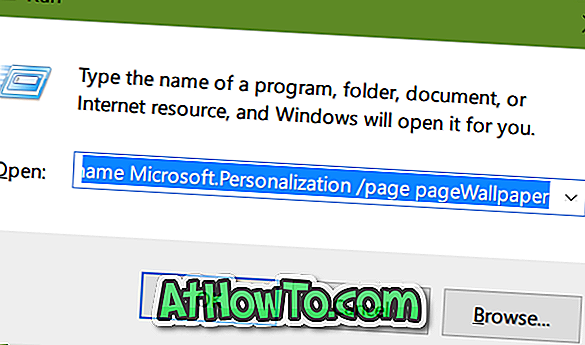
Stap 3: Kies afbeeldingen die u als bureaubladachtergrond wilt gebruiken en klik vervolgens op de knop Wijzigingen opslaan. Dat is het! Windows 10 gebruikt nu alleen geselecteerde afbeeldingen voor bureaubladachtergrond in plaats van alle afbeeldingen in het thema te gebruiken.
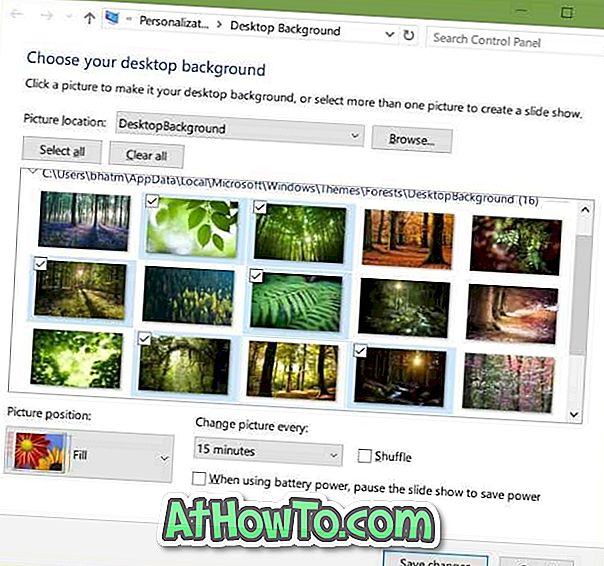
De andere manier is om alle achtergronden uit een themapackbestand te extraheren en vervolgens handmatig een foto in te stellen als bureaubladachtergrond of er een nieuw thema uit te maken.
Misschien wilt u ook weten hoe u een thema in Windows 10 kunt wijzigen.